系统环境1
2CentOS Linux release 7.6.1810 (Core)
Linux centos7.6 3.10.0-957.5.1.el7.x86_64 #1 SMP Fri Feb 1 14:54:57 UTC 2019 x86_64 x86_64 x86_64 GNU/Linux检查显卡的识别状况
在执行下述所有步骤之前,必须确保当前系统已经正确识别到 NVIDIA 的显卡,否则在显卡没有被正常识别的情况下,执行后续的安装步骤都是徒劳的。此时可以执行以下命令,若可以输出相关信息,则说明显卡能被系统正常识别。否则请重新插拔显卡,或者检查主板是否需要跳线或者设置 BIOS 才能正确识别独立显卡。1# lspci | grep "NVIDIA"安装软件依赖1# yum-y install gcc gcc-c++ wget安装 NVIDIA 显卡检测工具1
2
3
4
5
6
7
8
9
10
11
12
13# 导入key
# rpm--import https://www.elrepo.org/RPM-GPG-KEY-elrepo.org
# 安装elrepo源
# rpm-Uvh http://www.elrepo.org/elrepo-release-7.0-2.el7.elrepo.noarch.rpm
# 安装检测工具
# yum install nvidia-detect
# 检测显卡,正常情况下会输出最新且适用当前显卡的驱动程序的版本号信息
# nvidia-detect-v
# 提示:不建议使用rpmfusion安装Nvidia的显卡驱动,因为开源的显卡驱动在性能方面跟Nvidia官方的闭源显卡驱动有一定的差距下载 NVIDIA 驱动程序
根据显卡检测结果,在 NVIDIA 官网下载对应版本的 Linux 显卡驱动程序。1
2# 下载驱动(请自行修改URL中的驱动版本号)
# wget https://us.download.nvidia.cn/XFree86/Linux-x86_64/430.40/NVIDIA-Linux-x86_64-430.40.run屏蔽系统自带的 Nouveau 显卡驱动1
2
3
4
5
6# 通过vim编辑器更改配置文件,按照以下内容进行修改
# vim /lib/modprobe.d/dist-blacklist.conf
blacklist nouveau #添加此行
options nouveau modeset=0 #添加此行
# blacklist nvidiafb #将nvidiafb的这一行注释掉重建 initramfs image1
2
3
4
5# 备份
# mv /boot/initramfs-$(uname-r).img /boot/initramfs-$(uname-r).img.bak
# 重建
# dracut /boot/initramfs-$(uname-r).img $(uname-r)重启系统1
2
3
4
5
6
7
8
9
10# 修改系统运行级别为纯文本模式
# systemctl set-default multi-user.target
# 重启系统
# reboot
# 系统重启完成后,在纯文本模式下使用root用户登录进系统
# 查看nouveau显卡驱动是否已经被禁用,若此命令执行完之后没有输出相关信息,则说明已经被禁用
# lsmod | grep nouveau安装 NVIDIA 显卡驱动(纯文本模式下)1
2
3
4
5
6
7
8
9
10
11
12
13
14
15
16
17
18
19# 文件授权
# chmod +x NVIDIA-Linux-x86_64-384.59.run
# 安装显卡驱动
# ./NVIDIA-Linux-x86_64-384.59.run
# 安装过程中,选择accept;如果提示是否编译DKMS模块,选择yes(方便以后升级系统内核);如果提示要修改xorg.conf,选择yes;
# 查看显卡驱动的安装状态,若此命令执行完之后正常输出显卡状态相关的信息,则说明Nvidia显卡驱动安装成功
# nvidia-smi
# 修改系统运行级别为图形模式
# systemctl set-default graphical.target
# 重启系统
# reboot
# 重启完成后,若成功进入GNOME的桌面环境,执行此命令可以调出图形界面来配置显卡(可选操作)
# nvidia-settings卸载 NVIDIA 显卡驱动(可选操作)
如果显卡驱动安装和系统重启完成后,无法正常进入 GHOME 的桌面环境,此时可以在另一台机器上通过远程 SSH 使用 root 用户登录进系统,然后手动执行以下命令卸载 NVIDIA 的显卡驱动程序(在纯文本模式下)。特别注意:当 NVIDIA 的显卡驱动被卸载后,需要启用系统自带的 Nouveau 显卡驱动 和 还原 initramfs image,否则系统会因缺少显卡驱动而无法正常显示。1# ./NVIDIA-Linux-x86_64-430.40.run --uninstall系统内核更新问题
如果系统更新内核并重启后,显示器无法显示 GNOME 桌面环境(一般是因为显卡驱动丢失导致显示器无法显示桌面环境,但大多数情况下 Centos 系统已经启动成功),此时可以在另一台机器上通过 SSH 远程登录进旧的 Centos 系统,然后按照上面的步骤重新安装 NVIDIA 的显卡驱动(如果安装程序提示显卡驱动已存在,手动卸载显卡驱动后,再重新安装即可)。主板启用独立显卡
一般的桌面主板(家用)可以自动检测到独立显卡并启用,但是部分主板(例如服务器主板),则需要在 BIOS 里将板载显卡或者 CPU 的核显屏蔽掉,个别品牌可能需要通过主板跳线的方式屏蔽板载显卡或者 CPU 的核显。超微的服务器主板一般需要在 BIOS 里设置板载显卡的屏蔽,否则独立显卡无法正常识别。启用独立显卡之后,超微的部分服务器主板在系统刚启动的时候,显示器不会显示任何内容(黑屏 + 无信号输出);因为服务器主板开机自检的耗时较长,此时一般需要耐心等待几十秒甚至更久,显示器才会显示硬件自检和系统启动相关的信息。补充说明
一般情况下,只要 Centos 系统可以正常识别到 NVIDIA 的显卡,同时显示器与 NVIDIA 的显卡正确连接上;那么即使不安装 NVIDIA 的显卡驱动程序,在系统启动的时候,显示器都可以正常显示硬件自检和系统启动相关的信息(可能会延时显示);唯一的问题是在系统正常启动完成后,显示器没办法显示 GNOME 桌面环境。nvidia-smi 命令输出的信息
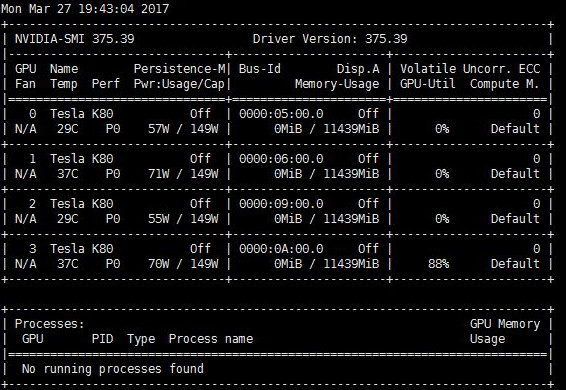 参考资料
参考资料





















 430
430











 被折叠的 条评论
为什么被折叠?
被折叠的 条评论
为什么被折叠?








